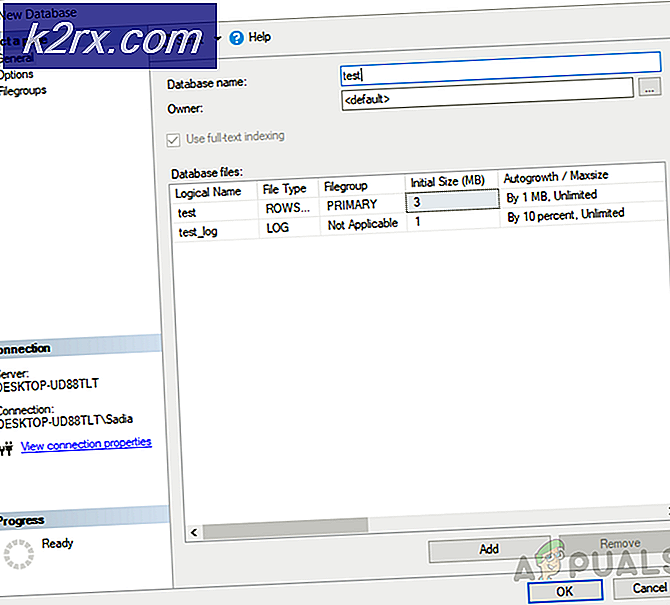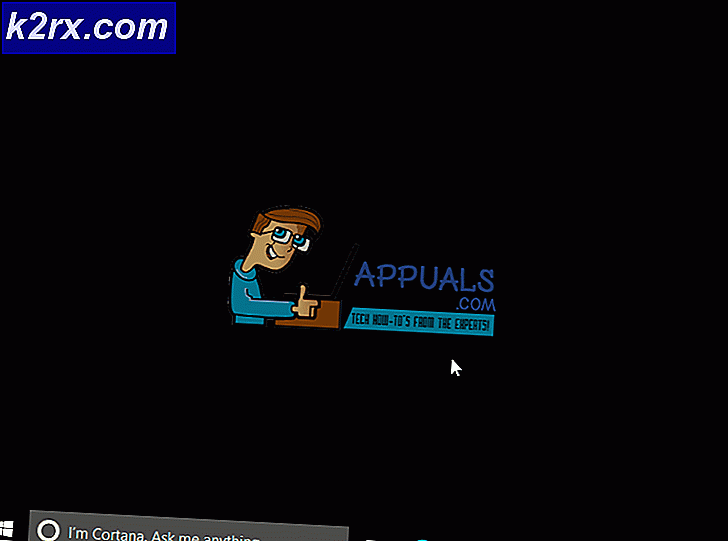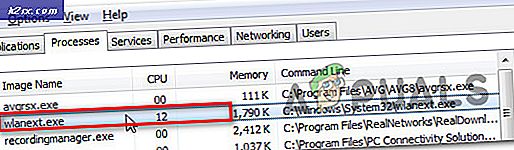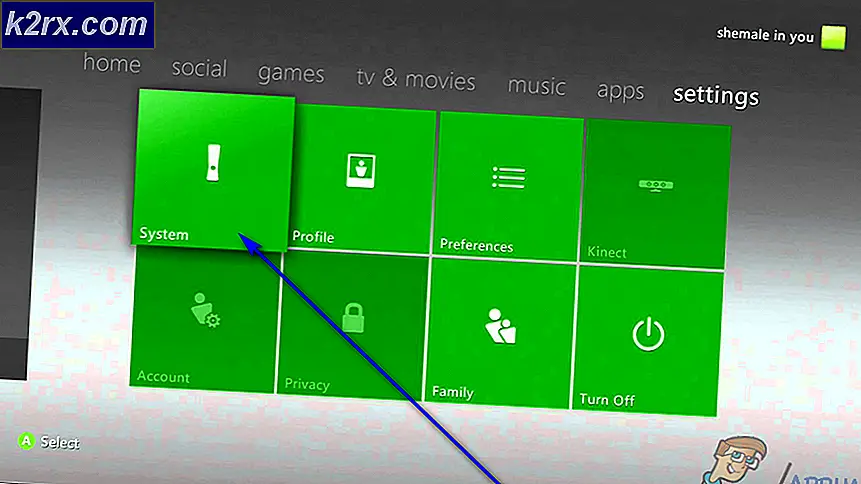FIX: Fel 0x80070426 i Windows 10 Mail App
Felkoder 0x80070426 är en av de många felkoder som hör samman med programmet Windows 10 Mail. För de flesta användare visas fel 0x80070426 efter att de har informerats av Windows 10 Mail om att inställningarna för deras e-postkonto inte är aktuella och sedan försöker varje försök som de gör för att uppdatera inställningarna för e-postkontot med felkoden 0x80070426 och ett meddelande som anger De chanser som de vill göra kan inte göras. För andra användare visas fel 0x80070426 när de försöker synkronisera Windows 10 Mail med deras e-postkonto eller till och med öppna Windows 10 Mail. När felet 0x80070426 uppstod visade sig några av de användare som drabbats av det tidigare också att många av de andra inbyggda Windows 10-programmen (som Väder och Kalender ) inte fungerar alls, arbetar långsamt eller också visar fel 0x80070426 .
Felkod 0x80070426 kan orsakas av allt från en skadad eller skadad systemfil till en väntande uppdatering. Tack och lov kan felet 0x80070426 lösas, och följande är några av de mest effektiva metoderna som du kan använda för att försöka lösa problemet själv:
Metod 1: Kör en SFC-skanning
En SFC-scan är i grunden avsedd för att skanna datorn för skadade eller skadade systemfiler och reparera sedan alla skadade filer som den klarar av att hitta. Dessutom körs en SFC-scan är förmodligen den mest effektiva lösningen på fel 0x80070426. För att köra som SFC-scan, gå här och följ instruktionerna.
Metod 2: Återställ Windows Store cache
Tryck på Windows-logotypen + R för att öppna en körning
Skriv wsreset.exe i dialogrutan Kör och tryck på Enter . Detta kommer att återställa Windows Store-cacheminnet och möjligen fixa felet 0x80070426 för dig.
Metod 3: Lös problemet genom att använda Windows PowerShell
Öppna Start-menyn .
Skriv powershell i sökfältet .
Högerklicka på programmet heter Windows PowerShell som visas. Klicka på Kör som administratör .
PRO TIPS: Om problemet är med din dator eller en bärbar dator, bör du försöka använda Reimage Plus-programvaran som kan skanna förvaret och ersätta korrupta och saknade filer. Detta fungerar i de flesta fall där problemet uppstått på grund av systemkorruption. Du kan ladda ner Reimage Plus genom att klicka härSkriv följande i Windows PowerShell och tryck sedan på Enter :
Get-appxprovisionedpackage -online | var-objekt {$ _. packagename -liknande * windowscommunicationsapps *} | remove-appxprovisionedpackage -online
När ovanstående kommando har utförts, ladda ner e-postappen från butiken och testa igen.
Metod 4: Byt till ett annat antivirusprogram
Vissa antivirusprogram - särskilt McAfee-antivirusprogrammet - verkar på något sätt störa Windows 10 Mail och ge upphov till fel 0x80070426. Om ditt antivirusprogram är det som orsakar fel 0x80070426 i ditt fall, gå till Start > Kontrollpanelen > Avinstallera ett program och avinstallera ditt antivirusprogram. Fel 0x80070426 borde inte vara så snart du installerar ditt antivirusprogram. Att lämna datorn oskyddad är inte en mycket bra idé, så du bör ladda ner och installera ett annat antivirusprogram.
Metod 5: Kontrollera och installera alla tillgängliga uppdateringar
I många fall, om du startar om datorn, öppnade Windows Update, letade efter uppdateringar och installerade alla tillgängliga uppdateringar löst problemet för användare som lider av fel 0x80070426. Om ingen av metoderna ovan har fungerat för dig, kan du leta efter och installera alla tillgängliga uppdateringar.
PRO TIPS: Om problemet är med din dator eller en bärbar dator, bör du försöka använda Reimage Plus-programvaran som kan skanna förvaret och ersätta korrupta och saknade filer. Detta fungerar i de flesta fall där problemet uppstått på grund av systemkorruption. Du kan ladda ner Reimage Plus genom att klicka här